كيفية إنشاء موقع WordPress بدون استضافة ومجال؟
نشرت: 2022-09-09هل تتساءل عن كيفية إنشاء موقع WordPress بدون استضافة ؟ إذا كان الأمر كذلك ، فأنت في المكان الصحيح.
في البداية فقط نرغب في توضيح شكوكك حول ما إذا كان يمكنك إنشاء موقع WordPress بدون استضافة. في الواقع لا. لا يمكنك.
ومع ذلك ، يمكنك إنشاء موقع ويب WordPress دون شراء استضافة. أتساءل كيف؟ يمكنك استخدام منصة استضافة WordPress مجانية. أو استضف موقعك محليًا على جهاز الكمبيوتر الفعلي.
يستخدم العديد من المطورين والمبتدئين هذه الأساليب لأسباب وأغراض عديدة.
إذا كنت تريد أيضًا معرفة ذلك ، فهذه المقالة مخصصة لك فقط! هنا ، سنعلمك بالضبط كيفية إنشاء موقع WordPress دون استضافة ومجال.
بدون مزيد من اللغط ، دعنا نبدأ.
لماذا تريد بناء WordPress بدون استضافة ونطاق؟
لا شك أن إنشاء موقع ويب غير مستضاف يمنحك الحرية في تخصيصه بقدر أو قليلاً حسب احتياجاتك. لذلك ، لنتحدث عن سبب تفضيل بعض المستخدمين لبناء مواقع الويب بدون استضافة.
يفضل معظم المبتدئين الجدد على مواقع الويب أو WordPress بطريقة ما إنشاء مواقع الويب الخاصة بهم دون استخدام الاستضافة. نظرًا لأنهم جديدون جدًا على مفهوم الاستضافة ، فإنهم يجدون صعوبة كبيرة في العثور على الاستضافة المناسبة لموقعهم على الويب.
علاوة على ذلك ، لا يمكن لجميع الأفراد أو الشركات شراء نطاق واستضافة في البداية. لذلك ، في هذا السيناريو ، ابدأ أيضًا بإنشاء موقع ويب WordPress بدون استضافة.
علاوة على ذلك ، يختار العديد من المطورين أيضًا استخدام WordPress دون استضافته عبر الإنترنت. حيث يمنحهم الحرية الكاملة لتجربة أشياء مختلفة تناسب احتياجاتهم.
وبالمثل ، يمكنك استخدامه كبيئة انطلاق لك. يساعدك هذا في اختبار أدواتك وإصلاح أي مشكلات تظهر عند إنشاء موقع ويب جديد.
ما هي طرق بناء موقع WordPress بدون استضافة؟
الآن بعد أن قررت بالفعل أنك ستنشئ موقع WordPress الخاص بك دون استضافة. لذلك ، دعونا نلقي نظرة على بعض الطرق التي يمكنك من خلالها استخدام WordPress بدون استضافة.
1. استخدام WordPress.com
الطريقة الأولى التي يمكنك استخدامها لإنشاء موقع ويب WordPress هي WordPress.com.
WordPress.com هو منشئ مواقع ويب مستضاف بالكامل أنشأه Matt Mullenweg ويملكه Automattic. يقدم خدمة استضافة مجانية تتيح لك التسجيل للحصول على حساب مجاني والبدء على الفور في إنشاء موقع WordPress الخاص بك.
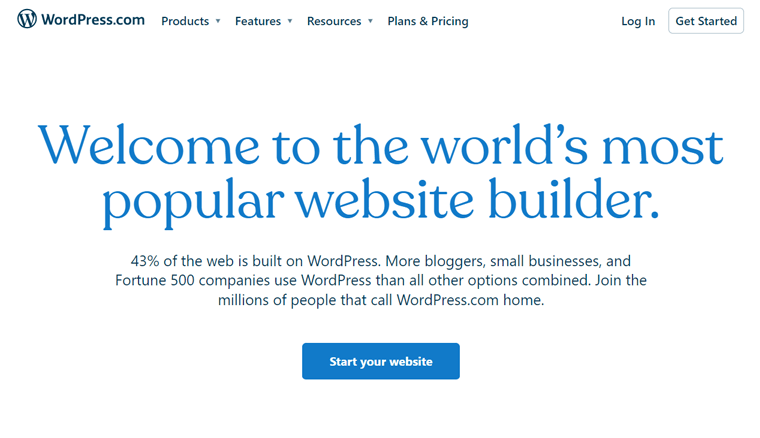
هذه المنصة هي الطريقة المثلى لبدء إنشاء موقع ويب على WordPress دون الحاجة إلى استثمار أي ميزانية في الاستضافة والمجال. يتيح لك إنشاء موقع WordPress مجانًا على نظامه الأساسي ، بالإضافة إلى توفير نطاق فرعي مجاني.
إلى جانب ذلك ، فإنه يهتم أيضًا بالمسائل الفنية ومتطلبات إدارة الاستضافة لموقع الويب الخاص بك.
على الرغم من أن معظم المستخدمين لا يفضلون استخدام WordPress.com لأنه يقيدك في العديد من الأماكن. مثل عدم وجود خيار تحقيق الدخل ، وموضوعات محدودة ، ولا توجد خيارات تخصيص ، والمزيد.
بدلاً من ذلك ، يذهب الكثير منهم إلى WordPress.org. نظرًا لأنها منصة ذاتية الاستضافة تفتح العديد من الفرص والحرية لبناء موقع الويب الخاص بك بالطريقة التي تريدها.
لمعرفة المزيد عن WordPress.org و WordPress.com ، راجع مقالتنا التفصيلية على WordPress.com مقابل WordPress.org.
سننظر فيه أكثر كما يلي المقال. حتى ذلك الحين استمتع وابق معنا للمزيد.
2. تثبيت WordPress وتشغيله على جهاز الكمبيوتر المحلي (باستخدام XAMPP)
سيكون البديل التالي لـ WordPress.com هو تثبيت WordPress وتشغيله على أجهزتك المحلية مجانًا. لتتمكن من تشغيل WordPress الخاص بك دون أي استضافة على جهاز الكمبيوتر الخاص بك ، ستحتاج إلى تثبيت مضيف محلي.

المضيف المحلي هو تطبيق برمجي يسمح لك بتطوير موقع ويب في وضع عدم الاتصال دون الحاجة إلى الإنترنت أو الاستضافة. تحظى هذه الطريقة بشعبية كبيرة بين المبتدئين والطلاب والمطورين الذين يتعلمون كيفية تطوير موقع الويب.
عند استخدام المضيف المحلي ، سيُنشئ بيئة تشبه الخادم على جهاز الكمبيوتر الخاص بك. بعد ذلك ، يمكنك تثبيت وتشغيل WordPress CMS الرسمي على الخادم الموجود على جهاز الكمبيوتر الخاص بك. ثم ابدأ في بناء موقع WordPress الأول الخاص بك بدون مجال واستضافة.
بعض خوادم المضيف المحلي الشهيرة التي يمكنك العثور عليها في السوق هي XAMPP و MAMP و WampServer و DesktopServer وما إلى ذلك.
هل تتطلع إلى تثبيت WordPress محليًا؟
نعم ، يمكنك تثبيت WordPress بسرعة وسهولة على جهاز الكمبيوتر المحلي الخاص بك باستخدام XAMPP. لمزيد من التفاصيل ، تحقق من البرنامج التعليمي خطوة بخطوة أدناه:
3. محاولة مزود الاستضافة المجاني
قد يكون هناك العديد من الأسباب وراء رغبتك في استخدام WordPress بدون استضافة. إما أنه ليس لديك ميزانية للاستثمار في الاستضافة أو لا ترغب في الدخول في الأمور الفنية لإدارة الاستضافة.
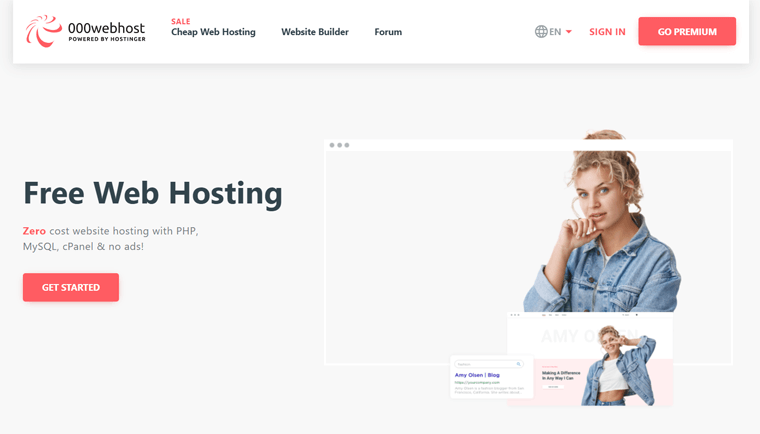
إذا كان الأمر كذلك ، يمكنك أن ترى نفسك تستخدم مزود استضافة مجاني لموقعك على الويب. ومع ذلك ، يوصى بخدمات الاستضافة المجانية فقط لأولئك الذين لديهم مشكلات في الميزانية أو شخص مبتدئ جديد في تطوير مواقع الويب.
كما ذكرنا سابقًا ، يعتبر WordPress.com أيضًا أحد موفري خدمة استضافة WordPress المجانية. إلى جانب ذلك ، هناك بعض خدمات استضافة WordPress المجانية الشائعة الأخرى مثل 000WebHost من Hostinger و AccWeb Hosting و InfinityFree و FreeHosting والمزيد.
هذه بعض الطرق الشائعة لبناء مواقع الويب بدون استضافة. يمكنك استخدام أي طريقة من الطرق لبناء WordPress الخاص بك دون استضافة ومجال.
ومع ذلك ، نوصيك باتباع الطريقة الأولى - باستخدام WordPress.com . لتسهيل الأمر عليك ، سنعرض لك في القسم التالي كيفية استخدام WordPress بدون استضافة خطوة بخطوة.
كيفية بناء موقع ووردبريس بدون استضافة؟
في هذا القسم من المقالة ، سننظر في كيفية إنشاء موقع WordPress بدون استضافة. من الطرق الثلاث المذكورة أعلاه ، سنستخدم WordPress.com ونرى كيفية استخدام WordPress بدون استضافة.
لذا ، لنبدأ.
الخطوة 1: قم بإنشاء حساب
أول شيء عليك القيام به هو إنشاء حساب WordPress الخاص بك على WordPress.com. لذلك ، قم بزيارة الموقع الرسمي لـ WordPress.com وانقر على الزر الأزرق "ابدأ موقع الويب الخاص بك" .
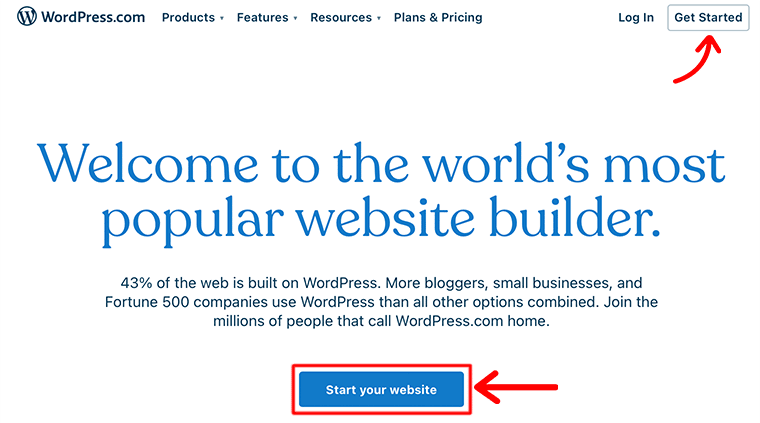
بمجرد النقر فوق الزر ، سيعيد توجيهك إلى صفحة التسجيل . في هذه الصفحة ، تحتاج إلى ملء نموذج تسجيل ببعض المعلومات التي تتضمن اسم المستخدم وكلمة المرور وعنوان البريد الإلكتروني.
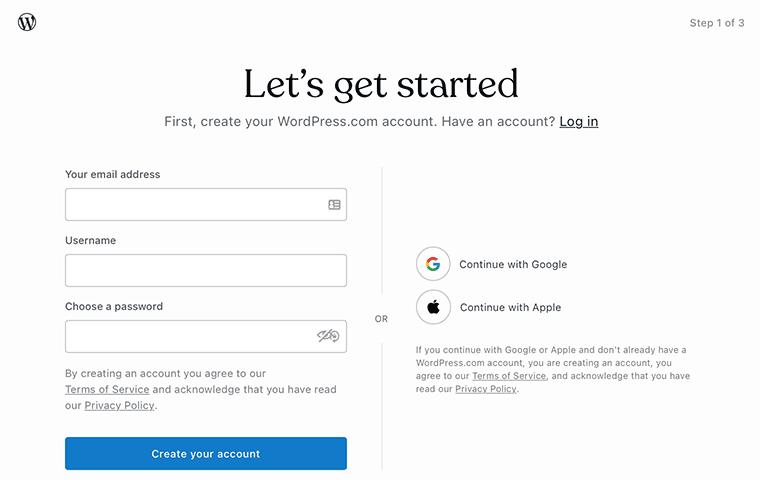
بعد ذلك ، سيطلب منك اختيار المجال لموقع الويب الخاص بك . عند اختيار مجال ، تأكد من إدخال بعض الكلمات الرئيسية الوصفية التي تناسب موقع الويب الخاص بك.

نظرًا لأنك تستخدم WordPress مجانًا لإنشاء موقع ويب ، فسيتم إضافة عنوان موقع الويب الخاص بك إلى WordPress.com. على سبيل المثال ، إذا اخترت "مثال" كاسم لموقع الويب الخاص بك ، فسيصبح تلقائيًا "example.wordpress.com" .
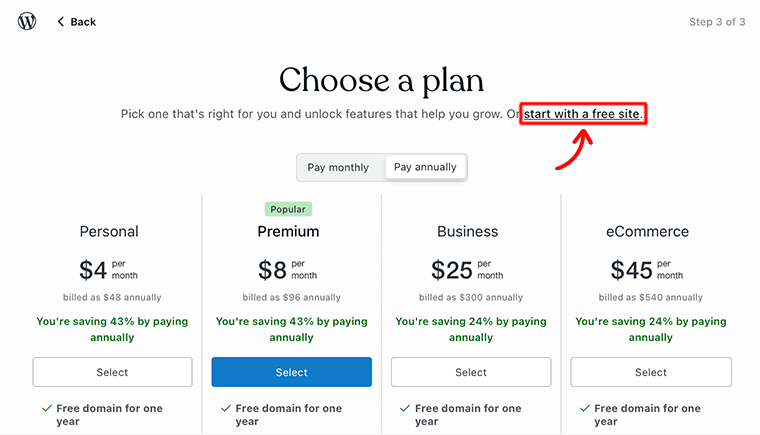
أخيرًا ، سيطلب منك اختيار خطة WordPress وفقًا لمتطلباتك. أو يمكنك أيضًا البدء بإنشاء موقع مجاني أيضًا. في هذا البرنامج التعليمي ، سننشئ موقع WordPress مجانيًا.
بعد ذلك ، ستتم إعادة توجيهك إلى لوحة تحكم WordPress.com الخاصة بك والتي تبدو كما يلي.
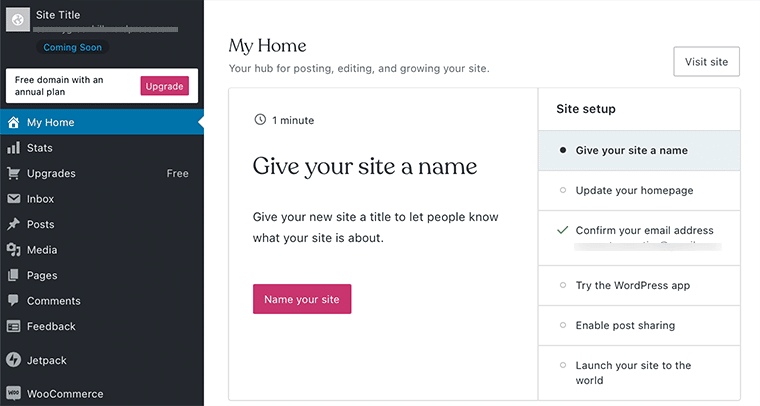
الخطوة 2: قم بإعداد موقع الويب الخاص بك
بمجرد وصولك إلى لوحة التحكم ، سيتعين عليك إعداد موقع الويب الخاص بك أولاً قبل البدء في إنشاء موقع الويب الخاص بك. ابدأ بإعطاء اسم لموقعك متبوعًا بتأكيد عنوان بريدك الإلكتروني .
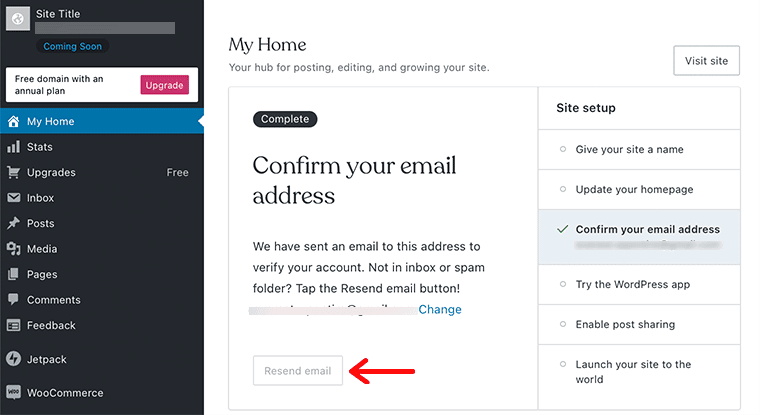
لتأكيد عنوان بريدك الإلكتروني وتنشيط حسابك ، ستتلقى إشعارًا في بريدك الإلكتروني. الآن ، كل ما عليك فعله هو فتح بريدك ، وقراءة التعليمات ، والنقر على زر التأكيد الآن لتأكيد عنوان بريدك الإلكتروني.
الخطوة 3: تخصيص موقع الويب الخاص بك
الآن بعد أن قمت بإعداد موقع الويب الخاص بك وتنشيط حسابك ، فقد حان الوقت لتخصيص موقع الويب الخاص بك . للقيام بذلك ، تحتاج إلى الانتقال إلى المظهر> السمات من لوحة القيادة الرئيسية.
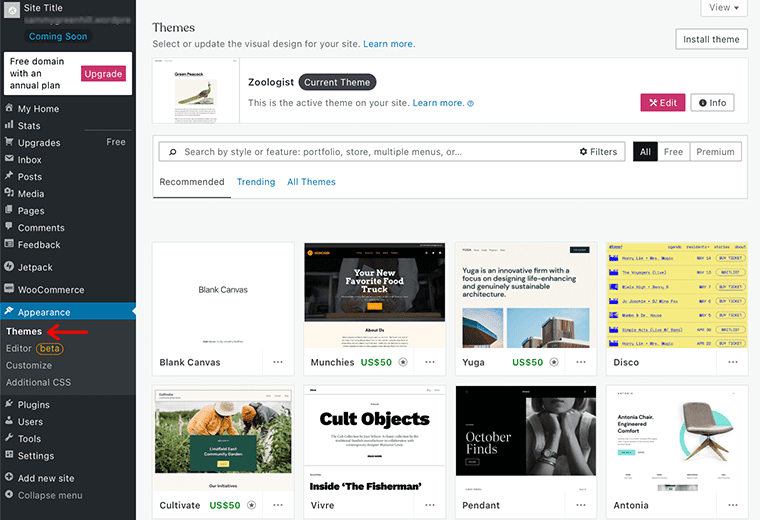
من هناك سيكون لديك الكثير من خيارات السمات للاختيار من بينها ، في الوقت الحالي ، يمكنك تحديد أي سمة مجانية لموقع الويب الخاص بك. كإعداد افتراضي ، ستجد سمة تسمى Zoologist نشطة بالفعل على موقع الويب الخاص بك كموضوعك الحالي .
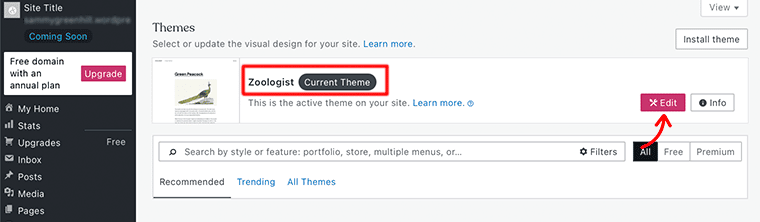
إذا كنت ترغب في استخدام السمة الافتراضية ، فيمكنك ببساطة النقر فوق الزر تحرير والاستمرار في هذا الموضوع.
وبالمثل ، لتثبيت المكونات الإضافية ، يمكنك النقر فوق خيار الإضافات من لوحة معلومات WordPress الخاصة بك. داخل صفحة البرنامج المساعد ، يمكنك العثور على العديد من المكونات الإضافية والإضافات التي يمكنك إضافتها إلى موقع الويب الخاص بك لمزيد من الوظائف.
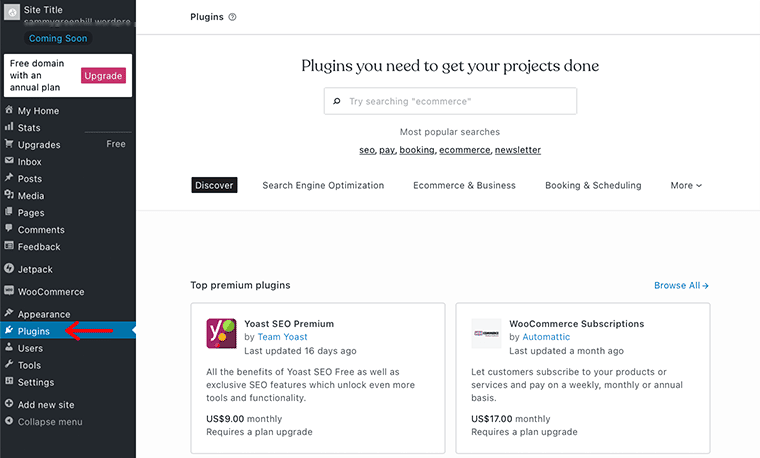
يمكنك العثور على مكونات إضافية لجميع أنواع الأغراض سواء كانت لتحسين محركات البحث أو للتمويل الجماعي في كل من الإصدارات المجانية والمتميزة. بالإضافة إلى ذلك ، مع كل حساب WordPress ، ستحصل على WooCommerce و Jetpack الإضافيين مثبتين تلقائيًا على موقع الويب الخاص بك.
الخطوة 4: إنشاء محتوى
الخطوة التالية هي إنشاء محتوى لموقعك على الويب. يجب أن يحتوي كل موقع على محتوى جذاب حتى يتمكن من جذب الجماهير المحتملة إلى موقعه على الويب.
لإنشاء أول منشور لك ، انقر فوق المنشورات> إضافة جديد من لوحة التحكم الخاصة بك.
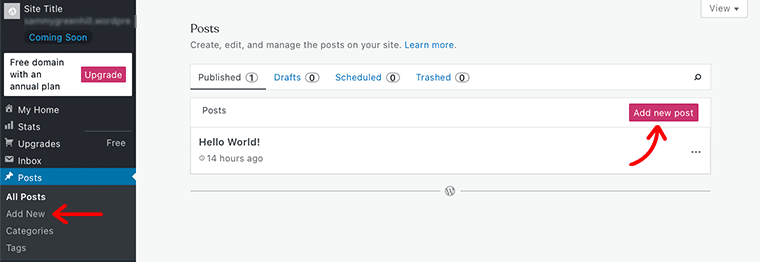
بعد ذلك ، ستنتقل إلى صفحة محرر WordPress حيث يمكنك إنشاء منشورك الأول لموقعك على الويب. يمكنك البدء بإعطاء عنوان لمنشورك والمتابعة حسب حاجتك. أخيرًا ، بمجرد اكتمال كل شيء ، يمكنك النقر فوق الزر نشر في الزاوية العلوية اليمنى لعرض محتوى مباشر لجمهورك.
الخطوة 5: إطلاق موقع الويب الخاص بك
أخيرًا ، بمجرد الانتهاء من إعداد موقع الويب الخاص بك ، يمكنك الآن تشغيل موقع الويب الخاص بك عبر الإنترنت . ولكن قبل ذلك ، تحقق من عنوان موقع WordPress الخاص بك ، واطلع على موقع الويب الخاص بك ، وتحقق من شكله.
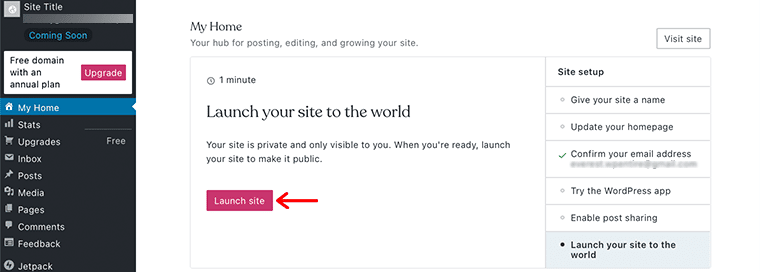
إذا كان يبدو أن كل شيء في المكان المناسب كما تريد ، فانقر على زر موقع الإطلاق لجعل موقع الويب الخاص بك مباشرًا لجمهورك.
ها أنت ذا! بهذه الطريقة ، قمت بإنشاء موقع WordPress بنجاح دون استضافة. قراءة سهلة؟ بمجرد بدء تشغيل موقع الويب الخاص بك ، يمكنك دائمًا إدارة المحتوى وتحميله على موقع الويب وقتما تشاء.
سلبيات بناء موقع WordPress بدون استضافة
لا شك أن WordPress.com عبارة عن نظام أساسي مجاني وآمن يتيح لك إنشاء موقع الويب الخاص بك دون استضافة. ومع ذلك ، فإنه يأتي مع بعض القيود التي تحتاج إلى معرفتها قبل أن تقرر إنشاء موقع WordPress بدون استضافة.
ومن ثم ، إليك بعض سلبيات إنشاء موقع WordPress بدون استضافة -
- يأتي مع مجموعة محدودة من الميزات التي يمكن أن تقيدك لتخصيص وتوسيع وظائف موقع الويب الخاص بك. يمكنك فقط الحصول على عدد قليل من الخيارات للاختيار من بينها على عكس موقع ويب مع استضافة مدفوعة.
- يمكن أن يؤدي إنشاء موقع WordPress الخاص بك دون استضافة إلى الحد من تسييل موقع الويب . نظرًا لأن Google Adsense والبرامج الإعلانية الأخرى في الغالب تعمل فقط مع موقع ويب مستضاف. يؤدي هذا إلى تقييدك من إدارة الأنشطة التجارية على موقع الويب الخاص بك .
- على الرغم من أنه يمكن اعتبار WordPress منصة آمنة للغاية. ومع ذلك ، يمكن أن تتعرض لأي تهديدات وبرامج ضارة. في الأساس ، لا يضمن WordPress بدون استضافة تأمين موقع الويب الخاص بك من غزو المتسللين المحتملين.
- كمبتدئ ، إنها طريقة رائعة لبدء بناء موقع WordPress الخاص بك دون استضافة. ومع ذلك ، على المدى الطويل ، لا يوفر موقع WordPress بدون استضافة أي مجال لتطوير أو إعادة تصميم موقع الويب الخاص بك إلى شيء أفضل.
- على عكس الاستضافة ذاتية الاستضافة والمدفوعة ، لا يمكنك إنشاء عنوان بريد إلكتروني واسم مجال لموقع الويب الخاص بك أو إنشاءهما .
أسئلة وأجوبة حول إنشاء موقع WordPress بدون استضافة
لنكون صادقين ، تعد الاستضافة عاملاً أساسيًا لبناء موقع WordPress على الويب. لا تساعدك الاستضافة على نشر موقع الويب الخاص بك على الإنترنت فحسب ، بل تهتم أيضًا بالعوامل الأساسية الأخرى مثل الأمان والنسخ الاحتياطي وما إلى ذلك.
أفضل ثلاث طرق لإنشاء موقع ويب WordPress باستخدام الاستضافة هي - استخدام WordPress.com ، وتشغيل وتثبيت WordPress على LocalHost ، وتجربة استضافة WordPress مجانًا.
على الرغم من أن البدء بدون استضافة ومجال يبدو هو الخيار الصحيح ، إلا أنه على المدى الطويل لا يحد فقط من مجموعة الميزات ولكنه يقيد أيضًا خيار التخصيص للمستخدمين.
بعض مزايا استخدام موقع WordPress المستضاف ذاتيًا هي - يمنحك التحكم الكامل في موقع الويب الخاص بك ، ويأتي مع عدد غير محدود من سمات WordPress والمكونات الإضافية المجانية والمتميزة ، ويسمح لك بسهولة إضافة متجر للتجارة الإلكترونية إلى موقع الويب الخاص بك ، وبسهولة استثمار موقع الويب الخاص بك ، والمزيد.
استنتاج
حسنا، هذا كل شيء الآن!
في هذه المقالة ، أوضحنا كيف يمكنك إنشاء موقع ويب WordPress بدون استضافة. نأمل أن يساعدك ذلك في معرفة جميع الخطوات لإنشاء موقع ويب WordPress بدون استضافة
لذا ، إذا كان لديك أي استفسارات أو اقتراحات بخصوص هذه المقالة ، فأخبرنا بذلك في التعليق أدناه. إلى جانب ذلك ، يمكنك أيضًا مشاركة تجربتك في إنشاء موقع WordPress بدون استضافة
يمكنك أيضًا الاطلاع على دليلنا الكامل حول مقدار الوقت الذي يستغرقه إنشاء موقع ويب. مع ذلك ، قد ترغب أيضًا في التحقق من مقالة شائعة أخرى حول كيفية التحقق مما إذا كان موقع الويب مبنيًا على WordPress أم لا. تأكد من أن تذهب من خلالهم!
إذا أعجبك هذا المقال ، فيرجى مشاركته مع أصدقائك وزملائك. أيضًا ، لا تنس متابعتنا على Twitter و Facebook.
